企业微信电脑版聊天记录存储路径因操作系统而异,windows系统为c:\users[用户名]\documents\wxwork\users[企业微信id]\data,macos系统为~/library/containers/com.tencent.weworkmac/data/documents/wxwork/users/[企业微信id]/data;1. 该路径主要用于数据备份与迁移,便于更换设备或重装系统时保留重要沟通记录;2. 有助于故障排查,判断问题是否源于数据文件损坏;3. 满足企业合规与审计需求,明确数据物理位置;4. 满足技术探索需求,了解数据存储逻辑;但这些.db数据库文件经过加密,无法直接打开或编辑,使用第三方工具可能造成数据损坏;跨系统迁移时,1. 优先使用企业微信内置的聊天记录迁移功能;2. 若手动复制需完整迁移整个data文件夹;3. 确保新旧设备用户id一致;4. 粘贴前备份新设备数据;5. 保持客户端版本相近;6. 手动操作风险高,非必要不推荐,官方迁移工具是最安全可靠的选择。

企业微信在电脑上的聊天记录,通常存储在你的用户数据文件夹里。具体路径会根据你使用的操作系统有所不同,但核心逻辑都是在用户目录下找到企业微信的应用数据文件夹。
如果你用的是 Windows 系统: 通常路径是这样的:
C:\Users\[你的用户名]\Documents\WXWork\Users\[你的企业微信ID]\Data
[你的用户名]
[你的企业微信ID]
Data
Msg.db
.db
如果是 macOS 系统: 路径则会是:
~/Library/Containers/com.tencent.WeWorkMac/Data/Documents/WXWork/Users/[你的企业微信ID]/Data
~/Library
[你的企业微信ID]
找到这些路径其实不难,关键在于你要知道自己的操作系统,然后顺着路径摸过去。这些文件一般都是以数据库的形式存在,比如SQLite数据库,而不是简单的文本文件。
说实话,我个人就遇到过好几次,电脑升级或者硬盘满了,不得不考虑怎么把这些宝贵的信息挪个窝。所以,了解企业微信聊天记录的存储路径,在我看来,主要有几个实际意义:
首先,最直接的就是 数据备份与迁移。当你需要更换电脑,或者重装系统时,聊天记录的备份就成了头等大事。虽然企业微信本身有云同步功能,但本地数据始终是多一份保障。特别是那些重要的项目沟通、客户交流记录,万一云端出了什么岔子,本地的副本就能救命。
其次,这对于 故障排查 也有帮助。有时候企业微信客户端可能会出现一些奇怪的问题,比如聊天记录加载缓慢、部分消息丢失,甚至软件崩溃。这时候,了解数据文件的位置,有助于我们判断问题是出在软件本身,还是数据文件层面的损坏。虽然我们普通用户不一定能直接修复,但至少能给技术支持提供更准确的信息。
再者,对于一些有 合规性或审计需求 的企业来说,了解数据存储路径是基础。虽然不能直接读取,但至少知道数据在哪里,便于管理和归档策略的制定。当然,这部分通常会有专门的IT团队来处理,但作为使用者,多一份了解总是好的。
最后,就是一种 技术探索欲 吧。就像我,总想知道软件背后的数据是怎么组织的,这不仅仅是好奇,也是对数字资产管理的一种深入理解。
这个问题问得很好,也是很多人找到路径后的第一反应。答案是:不能直接打开或编辑。
你找到的那些
Msg.db
.db
我曾经也尝试过用一些工具去窥探这些数据库,结果就是一头雾水。这其实是好事,说明你的聊天记录被很好地保护着,不是随便谁都能打开看的。所以,千万不要尝试去手动修改、删除这些文件,或者用非官方的工具去解析它们。这样做极有可能导致你的聊天记录永久性损坏或丢失,甚至可能影响企业微信客户端的正常使用。
记住,企业微信客户端本身就是查看和管理聊天记录的唯一官方且安全的方式。所有的数据呈现、搜索、导出(如果有的话)都应该通过客户端来完成。
如果你真的需要把企业微信的聊天记录从一台电脑迁移到另一台,特别是跨系统(比如从Windows到macOS),我最推荐的,也是最稳妥的办法,永远是 优先使用企业微信自带的“聊天记录迁移”功能。
这个功能通常在企业微信的设置里可以找到,它会引导你通过扫码或者局域网传输的方式,将聊天记录从旧设备同步到新设备。这是最不容易出错,也最能保证数据完整性的方法。我一直觉得,官方出品的功能,在数据兼容性和安全性上是最有保障的。
如果因为某些特殊原因(比如旧电脑已经无法登录客户端,或者网络环境不允许在线迁移),你不得不考虑手动复制数据文件,那么请务必注意以下几点:
Msg.db
Data
Data
总而言之,对于企业微信的聊天记录,了解其存储路径更多是为了“知其然”,而“知其所以然”在于如何安全有效地管理和迁移它们。官方工具永远是首选。
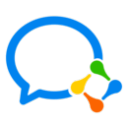
企业微信是腾讯微信团队为企业打造的专业办公管理工具。与微信一致的沟通体验,丰富免费的OA应用,并与微信消息、小程序、微信支付等互通,助力企业高效办公和管理。有需要的小伙伴快来保存下载体验吧!

Copyright 2014-2025 https://www.php.cn/ All Rights Reserved | php.cn | 湘ICP备2023035733号